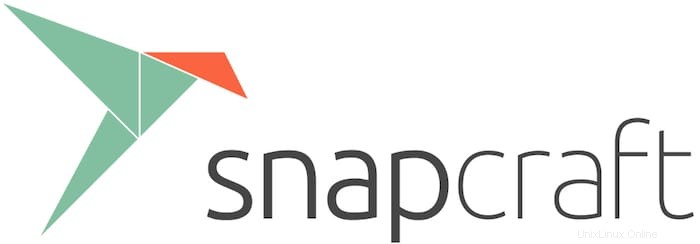
Dalam tutorial ini, kami akan menunjukkan kepada Anda cara menginstal Snap di Fedora 35. Bagi Anda yang belum tahu, Snaps adalah paket perangkat lunak kemas yang mudah dibuat dan diinstal. pembaruan otomatis dan aman untuk dijalankan. Dan karena menggabungkan dependensinya, mereka bekerja di semua sistem Linux utama tanpa modifikasi. Snap lebih cepat dipasang, lebih mudah dibuat, lebih aman untuk dijalankan, dan diperbarui secara otomatis dan transaksional sehingga aplikasi Anda selalu segar dan tidak pernah rusak.
Artikel ini mengasumsikan Anda memiliki setidaknya pengetahuan dasar tentang Linux, tahu cara menggunakan shell, dan yang terpenting, Anda meng-host situs Anda di VPS Anda sendiri. Instalasi cukup sederhana dan mengasumsikan Anda sedang berjalan di akun root, jika tidak, Anda mungkin perlu menambahkan 'sudo ' ke perintah untuk mendapatkan hak akses root. Saya akan menunjukkan kepada Anda langkah demi langkah penginstalan Snap Store di Fedora 35.
Prasyarat
- Server yang menjalankan salah satu sistem operasi berikut:Fedora 35 dan Fedora 34.
- Sebaiknya Anda menggunakan penginstalan OS baru untuk mencegah potensi masalah
- Seorang
non-root sudo useratau akses keroot user. Kami merekomendasikan untuk bertindak sebagainon-root sudo user, namun, karena Anda dapat membahayakan sistem jika tidak berhati-hati saat bertindak sebagai root.
Instal Snap di Fedora 35
Langkah 1. Sebelum melanjutkan, perbarui sistem operasi Fedora Anda untuk memastikan semua paket yang ada sudah diperbarui. Gunakan perintah ini untuk memperbarui paket server:
sudo dnf upgrade sudo dnf update sudo dnf install dnf-plugins-core fuse squashfuse
Langkah 2. Menginstal Snap di Fedora 35.
Secara default, Snap tersedia di repositori dasar Fedora 35. Sekarang kita jalankan perintah berikut untuk menginstalnya:
sudo dnf install snapd
Setelah instalasi selesai, kita perlu mengaktifkan dan memulai daemon Snapd:
sudo systemctl start snapd sudo systemctl enable snapd
Selanjutnya, buat symlink untuk mengaktifkan dukungan Snap klasik:
sudo ln -s /var/lib/snapd/snap /snap
Verifikasi pemasangan Snap:
snap --version
Langkah 3. Memasang Snap Store.
Jika Anda menggunakan antarmuka pengguna Grafis Fedora maka kami juga dapat menginstal Snap store GUI di atasnya untuk menginstal paketnya menggunakan antarmuka grafis daripada baris perintah:
sudo snap install snap-store reboot
Misalnya untuk instalasi Powershell dari Snap Store:
snap search powershell sudo snap install powershell --classic
Selain itu, Anda dapat berinteraksi dengannya menggunakan perintah snap. Lihat halaman bantuan di bawah:
snap --help
Selamat! Anda telah berhasil menginstal Snap. Terima kasih telah menggunakan tutorial ini untuk menginstal Snap Store di sistem Fedora 35 Anda. Untuk bantuan tambahan atau informasi berguna, kami sarankan Anda memeriksa situs web resmi Snap.